Escala com Objetos - Contorno no CorelDRAW
Trabalhar com contornos no CorelDRAW não é tão simples
como parece, existe alguns detalhes que devemos observar e prestar bastante
atenção ao trabalhar com eles. No tutorial de hoje irei explicar duas maneiras
bem fáceis mas eficiente para cada tipo de serviço realizado. Quando
precisamos usar contornos como, por exemplo, em fontes e objetos precisamos de medidas exatas e proporções ao diminuir e aumentar ficando
fixos sem perder as configurações. Então vamos ao tutorial
Primeira Maneira
A primeira maneira é a que eu costumo usar muito em meus
trabalhos para fazer recortes eletrônicos. Vamos supor que sua arte
esteja pronta e é hora de colocar o contorno sem perder a proporção, então
devemos ir à caixa de ferramentas, como mostro a seguir.
Porque utilizo assim em meus trabalhos? Porque quando trabalhamos
com os contornos devemos lembrar de separar o contorno com o texto, se
aplica desta maneira para fazer os recortes. Ficando
assim.
Depois que separei meu texto indo em Organizar e separar texto artístico ou CTRL+K posso facilmente redimensionar
proporcionalmente que não perderei as medidas do contorno. Este método que
acabei de mostrar se usa muito na hora de fazer adesivos, assim lhe permite
cortar cores por cores tendo que separar toda a arte feita.
Mas existe um pequeno problema ao trabalhar dessa maneira,
caso precisa alterar o contorno terei de fazer todo procedimento novamente,
porque separamos o contorno do texto.
Segunda Maneira
Segunda maneira é muito boa rápida e fácil num piscar de
olhos você faz o contorno externo ou interno e outros. Então vamos lá.
Já com o texto ou o objeto aperte F12 não se esqueça de deixar seu texto selecionado. Assim que abrir a janela é só fazer as configurações conforme a imagem. Veja a seguir
Nesta janela é só você configurar cores, medidas, tipo de
quina, setas, caligrafia, atrás do preenchimento e escala com imagem.
Detalhe importantíssimo para que o contorno não altere
quando você redimensionar seu texto é marcar Escala com imagem.
Marcando este item, você pode aumentar e diminuir sem
perder as medidas reais do contorno e sem sofrer nenhuma modificação.
Este método já não se usa quando vai fazer recortes eletrônicos
e para resolver isso pessoal é só fazendo um novo tutorial ;D
Duas maneiras que citei hoje trabalhando com
contornos sem perder a proporção. Trabalhar com corel draw é muito prazeroso
porque nunca seguimos o mesmo caminho sempre temos outras opções. E por falar em
outras opções, ainda temos outras maneira de fazer, mas irei deixar vocês aqui
praticando e logo logo postareis mais dicas. Forte abraço a todos
Gostou
do tutorial? Curta, Comente e Participe!
Arte no Corel compartilhando o melhor para você
Arte no Corel compartilhando o melhor para você





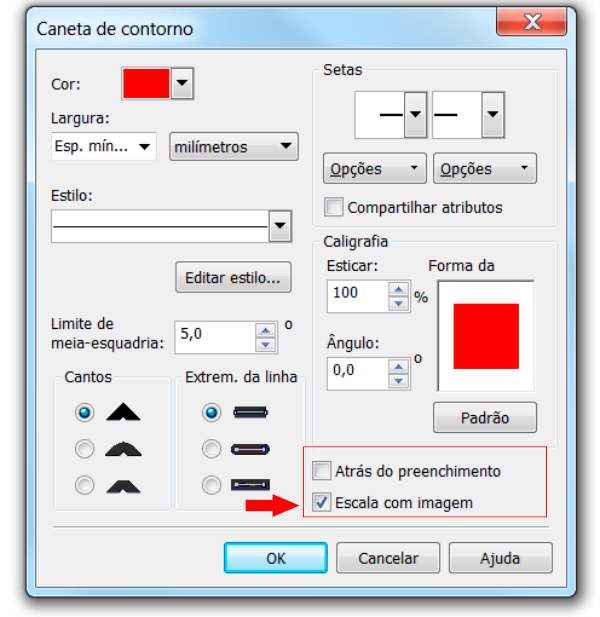














7 Comentários
Parabéns pelo site! Adoro os tutoriais e sempre aprendo coisas uteis pra facilitar a vida rs. Tenho uma pergunta, você sabe se existe alguma ferramenta ou algum modo de alterar a cor de diversos objetos da mesma cor ao mesmo tempo? Por exemplo em vetor com várias partes em preto e vermelho, quero alterar somente o preto, há alguma forma de alterar todas ao mesmo tempo ou tenho que selecionar uma por uma mesmo? valeu!
ResponderExcluirOlá Soraya obrigado pelo contato. A principio você tem que selecionar os objetos ex: cor preto com o Shift pressionado e logo depois combinar eles, para combinar você vai em organizar - combinar ou Ctrl+L. prontinho ai por diante toda vez que selecionar o objeto preto ou vermelho todos eles mudará de uma só vez. Qualquer dúvida me retorne espero que lhe ajude essa dica, forte abraço Relbert
ResponderExcluirolá amigo gostei do site e adorei as dicas os tutorial de vai me ajudar muito pois quero abri uma pequena malharia e o que eu quero é trabalhar com serigrafia
ResponderExcluirobrigado
Oi Relbert Soares.
ResponderExcluirEu não entendo nada de CorelDRAW,mas o que a Soraya disse foi"se existe alguma FERRAMENTA ou algum MODO de alterar a cor de diversos objetos da mesma cor ao mesmo tempo?". A resposta seria sim.E "a principio você NÃO tem que selecionar NADA". Veja como fazer: Com a imagem que pretende mudar as cores, vá no menu do CorelDRAW em Editar selecione: localizar e substituir.Depois selecione: substituir objetos. Abrindo o assistente de substituição, selecione a primeira opção: substituir uma cor. Vá em avançar.Depois selecione a cor que você deseja localizar e a cor pela qual deseja substituí-la.(você pode substituir as cores dos preenchimentos ou dos contornos). Clique em concluir.
Na "janela localizar e substituir" selecione "substituir tudo" e pronto.
Relbert imagine que a imagem vetorial da Soraya tenha mais de 50 objetos por cor.Imagine o tempo
que demoraria para selecionar tudo.::.É só isso.
Um forte abraço...
░░EVERLYN░ROLL░░░░
█■▀▄▀▄▀▄▀▄▀▄▀▄▀▄█
Everlyn muito obrigado pela visita e sua dica, realmente está certo no que falou, havia me esquecido deste procedimento rsrsrs só lembrando que deve observar se vai converter tudo em CMYK ou em RGB, no mais é isso mesmo. Forte abraço.
ResponderExcluirPrezado, conheci a pouco a sua página e quero dizer, que já está no TOP dos meus favoritos, suas sugestões são pedras fundamentais pra quem está iniciando no ramo, parabéns por ser tão generoso em compartilhar, pois existe muitos que tem o conhecimento e se aniquilam no egoísmo, Deus te aperfeiçoe sempre...
ResponderExcluirObrigado amigo fico satisfeito em saber que ajudo forte abraço Relbert
ResponderExcluir